2要素認証機能のおかげで、保護の追加レイヤーを楽しむことができます。 ソーシャルメディアアカウントにサインインするには追加の手順が必要なため、この機能を有効にすることに少し気が進まない場合があります。 誰が自分のソーシャルメディアアカウントにできるだけ早くアクセスしたくないのですか?
このセキュリティ機能を試してみたいと思った場合は、設定が非常に簡単であることを知って喜んでいただけると思います。 また、すばやく実行でき、最後の手順を完了すると自動的に有効になります。
Pinterestにはあらゆる種類の優れたコンテンツがあり、2要素認証が含まれています。この機能を有効にするには、[設定]に移動して[セキュリティ]をクリックします。 [ログイン時にコードを要求する]オプションを有効にし、パスワードを入力して[次へ]を選択します。
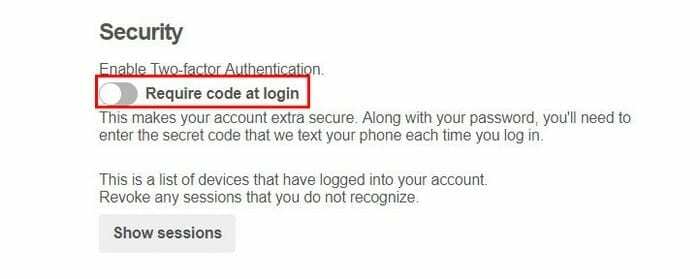
携帯電話にセキュリティコードが送信され、Pinterestが要求するコードを取得する必要があります。 入力したら、[確認]をクリックすると、2要素認証が有効になります。
フェイスブック
世の中で最も有名なソーシャルネットワークにもこのセキュリティ機能があります。 まず、右上のドロップダウンメニューをクリックし、[設定]をクリックします。 [セキュリティ]をクリックして、左上からログインします。

¨2ファクトリ認証機能を使用するが表示されるまで少し下にスクロールし、右側の編集ボタンをクリックします。
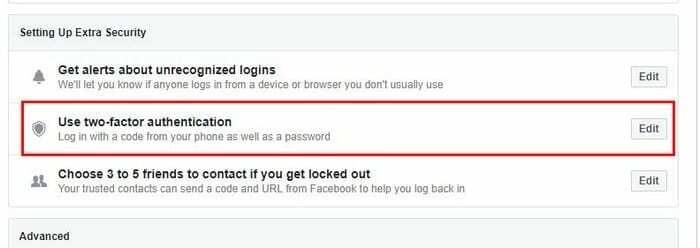
電話番号をまだ追加していない場合は、今すぐ追加してください。 すでに番号をお持ちで、機能を無効にしたばかりの場合は、オプションの右下にある[有効にする]オプションをクリックしてください。 電話番号またはセキュリティキーとコードジェネレーターのいずれかを追加することを選択できます。
Snapchat
Snapchatの機能を有効にするには、画面の下部にあるゴーストアイコンをタップし、[設定]をタップします。 ログイン検証を探し、続行を選択します。
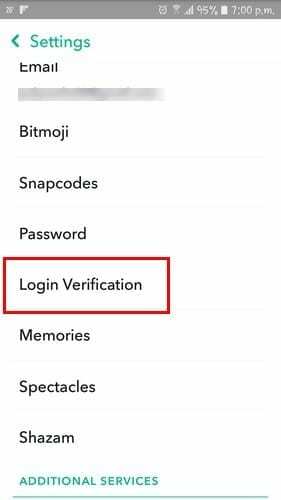
コードを携帯電話に送信するか、認証アプリで確認するかを選択できます。 アプリを選択した場合は、後で入力する必要のあるコードを作成する必要があります。
仕事を探しているなら、LinkedInアカウントを持っている可能性が高いです。 プロファイルにある情報は非常に機密性の高いデータであり、セキュリティ対策が多ければ多いほどよいでしょう。
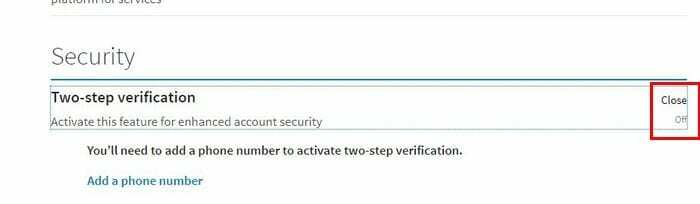
2段階認証プロセスを有効にするには、LinkedInの[設定]に移動し、[プライバシー]タブをクリックします。 セキュリティは一番下にあり、見つけたらオフオプションをクリックします。 電話番号を入力し、LinkedInから送信されたコードを入力します。 [確認]をクリックすると、2要素認証が有効になります。
インスタグラム
8億人を超えるユーザーがいるため、Instagramも攻撃の標的になる可能性があることは間違いありません。 その場合、2要素認証を設定することは非常に良い考えです。 アプリを開いたら、プロフィールアイコン(右端のアイコン)をタップし、縦に3つ並んだ点をタップします。

下にスワイプして2段階認証を行い、[セキュリティコードの要求]をオンに切り替えます。 電話番号を入力し、受け取ったコードを入力します。
ツイッター
はい、Twitterはユーザーにこの優れたセキュリティ対策も提供しています。 Twitterの[設定]に直接移動し、[セキュリティ]セクションまで少し下にスクロールします。

[ログインリクエストの確認]ボックスをクリックします。まだ行っていない場合は、電話番号を入力する必要があります。 他のソーシャルネットワークと同様に、2要素認証を有効にできるように入力するコードを取得します。
Google+
Google+にも2要素認証があることはそれほど驚くことではないかもしれません。 Googleは、この機能を何度も有効にするように通知するというすばらしい仕事をしています。 許可する準備ができていると思われる場合は、プロフィール写真をクリックして[マイアカウント]を選択してください。
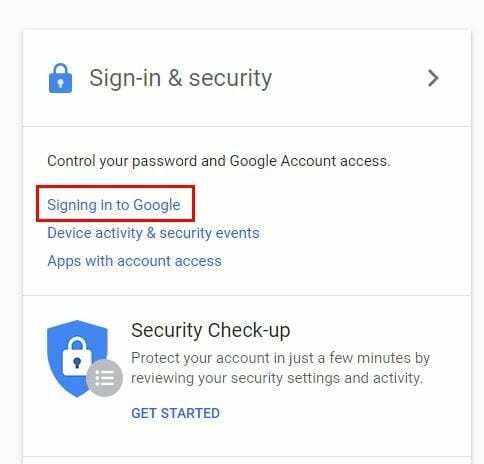
[Googleにサインイン]オプションをクリックして、2段階認証オプションを探します。 [オフ]オプションをクリックしてから、[開始]オプションをクリックします。 パスワードを入力したら、右下(青いボックス内)にある[今すぐ試す]オプションをクリックします。
サインインしようとしているかどうかを尋ねるプロンプトが表示されたら、[はい]をタップしてコードを受け取る準備をします。 [送信]ボタンをクリックして、取得したコードを入力します。 完了すると、セキュリティ機能が正常に設定されます。
結論
人気のあるすべてのソーシャルネットワークで2要素認証を設定する方法がわかったので、少なくとも試してみない理由はありません。 あなたの情報はより安全になります、そしてそれはあなたが通過しなければならないステップで追加のサインインの価値があります。 設定すると思いますか? コメントを残して、私とあなたの意見を共有してください。